Holen Sie sich verrückte Detektivforschung mit PDF-Tricks und einem Smartphone
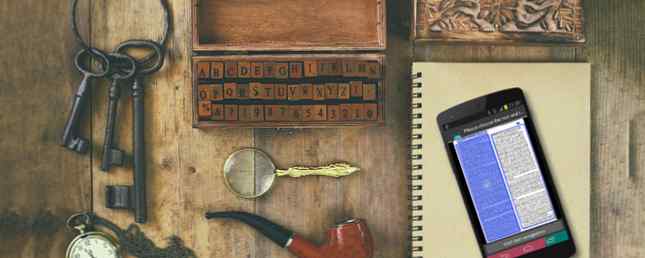
Das Smartphone ist ein unschätzbares Werkzeug zur Erfassung von Daten, egal wo Sie sich gerade befinden.
Egal, was Sie recherchieren oder welche Informationen Sie in der realen Welt speichern müssen,
Vielleicht sind Sie ein Universitätsstudent, der Zeitungsausschnitte auf Mikrofiche archivieren muss, ein Archivar, der ein oder zwei Seiten aus einem antiken Buch speichern möchte, oder ein Webforscher, der E-Mails und Webseiten archivieren muss?
Das PDF-Format - und die Smartphone-Apps, mit deren Hilfe Sie PDF-Dokumente erstellen und organisieren können. 3 PDF-Dokumentverwaltungswerkzeuge zur Organisation Ihrer Recherche 3 PDF-Dokumentverwaltungswerkzeuge zur Organisation Ihrer Recherche Das Internet hat in der Vergangenheit einen immer größeren Anteil an forschungsfreundlichen Tools gefunden Jahre. Lassen Sie uns einige Werkzeuge besprechen, die Ihnen helfen, Ihre PDF-Artikelbibliothek sauber und katalogisiert zu halten, wenn Sie… Lesen Sie mehr - ist eine der schnellsten Möglichkeiten, viele Informationen auf einfache Weise zu sammeln.
Es spielt keine Rolle, ob Sie Ihren Laptop nicht dabei haben oder ob Sie kein Geld haben, um Kopien in der Bibliothek anzufertigen. In diesem Artikel werde ich einige Beispiele für einige coole Dinge nennen, die Sie mit Ihrem Smartphone tun können, während Sie mobil sind und recherchieren.
Ihr Smartphone ist das einzige Werkzeug, das Sie benötigen.
Erfassen Sie Microfiche Records
Vor kurzem untersuchten meine Tochter und ich einen historischen Mord in einer Stadt in New Hampshire. Wir haben in der Bibliothek in einer nahegelegenen Stadt Mikrofiche-Zeitungsunterlagen abgelegt und sind in den Schmutz geraten. Seiten und Seiten von Zeitungsartikeln, die den Mord, den Prozess und die Hinrichtung detailliert beschreiben.

Wir fielen aufgeregt in die Mikrofiche-Maschine und tippten auf den Druckknopf, um festzustellen, dass es sich bei dem Drucker um eine nutzlose Vorrichtung handelte, die nur graue Streifen auf jede Seite druckte. Es war nicht möglich, die Zeitungsartikel mit dem Automaten eindeutig zu kopieren.
Dann wurde mir klar, das ist 2016. Wir brauchen keinen stinkenden Drucker!
Ich zog mein Smartphone heraus und nahm sorgfältig Bilder für jeden Abschnitt jeder Seite auf, eine Seite nach der anderen. Als ich fertig war, hatte ich sechs Bilder mit drei großen Zeitungsseiten.
Dies ist in der Tat ein guter Ansatz, da es zahlreiche Apps gibt, mit denen Sie diese Bilder in das PDF-Format konvertieren können, um sie bequem auf Ihrem Telefon, Ihrem Laptop oder in der Cloud zu speichern. In diesem Fall habe ich die Chrome-Erweiterung SmallPDF verwendet, einen Bild-zu-PDF-Konverter.

Mit SmallPDF können Sie Ihre aufgenommenen Bilder in das Symbol ziehen “Bilder hier ablegen” Bereich und die Bilder werden genau so in PDF konvertiert. Das nette Feature ist, dass Sie viele Bilder zu einem Dokument zusammenfügen können, indem Sie alle Bilder auf einmal ziehen.

In wenigen Augenblicken wurden alle Mikrofiche-Bilder einer großen Zeitungsseite zu einem einzigen mehrseitigen PDF-Dokument zusammengefasst, das in der richtigen Reihenfolge leicht zu lesen ist. Besser als ein Papierausdruck, einfacher zu speichern und nützlich für die Zusammenarbeit mit anderen Forschern. Organisieren Sie Ihre PDF-Dateien und forschen Sie gemeinsam mit Mendeley. Organisieren Sie Ihre PDF-Dateien und forschen Sie gemeinsam mit Mendeley !
Speichern Sie Seiten aus Büchern und Dokumenten
Wenn Sie sich intensiv mit Büchern beschäftigen 10 Möglichkeiten, Google Books für lebenslanges Lernen und Forschung zu verwenden 10 Möglichkeiten, Google Books für lebenslanges Lernen und Forschung zu verwenden Lesen Sie weiter, es gibt nichts - und ich meine nichts - Schlimmeres, als ein oder zwei Seiten zu finden von unschätzbaren Informationen und absolut keine Möglichkeit, sie zu erfassen. Es gibt Zeiten, in denen ich meine Frau um einen Stift von der Unterseite ihrer Handtasche angefleht habe, sodass ich Notizen auf einem Notizzettel in der Mitte eines Buchladens notieren konnte.
Es ist Unsinn für jeden, der sich für Technik interessiert, archaische Werkzeuge als Stift und Papier zu verwenden. Glücklicherweise gibt es viele Apps, mit denen Sie auch Buchseiten oder Dokumente, die Sie gerade lesen, fotografieren und die Umwandlung in das PDF-Format sofort durchführen können. Eine solche App heißt CamScanner, eine App, die wir überprüft haben. Mit CamScanner für Android Dokumente scannen mit CamScanner für Android. Mit CamScanner für Android Dokumente scannen. Mit dieser praktischen App können Sie jedes Dokument direkt von Ihrem Telefon aus scannen. Lesen Sie vor einer Weile mehr.
CamScanner bietet eine schnelle und einfache Möglichkeit, ein Foto eines beliebigen Textdokuments oder einer Buchseite zu erstellen und es auf einen Schlag in ein PDF-Dokument zu konvertieren, das Sie auf Ihrem Telefon speichern oder für Ihre zum Teilen eingerichteten Telefonanwendungen freigeben können wie Google Drive, Slack, E-Mail und mehr.

Wenn Sie in Google Drive einen Rechercheordner eingerichtet haben. Das einzige Google Drive-Handbuch, das Sie jemals lesen müssen. Das einzige Google Drive-Handbuch, das Sie immer lesen müssen. Google Drive ist die perfekte Kombination aus Online-Dateispeicherungs- und Dokumentenverwaltungstools. Wir erläutern Ihnen, wie Sie Google Drive sowohl online als auch offline am besten selbst und in Zusammenarbeit mit anderen nutzen können. Lesen Sie mehr, das Erfassen und Speichern von Dokumenten dauert nur wenige Sekunden. Es verfügt über nützliche Funktionen zur Seitenoptimierung, die das Bild in ein leicht lesbares Format konvertieren.
Natürlich ist dies immer noch ein gescanntes Dokument in einem Bildformat, das Sie anschließend in PDF konvertieren. 6 Möglichkeiten zum Konvertieren einer PDF in ein JPG-Bild 6 Möglichkeiten zum Konvertieren einer PDF in ein JPG-Bild Weitere Informationen. Manchmal benötigen Sie den eigentlichen Text, der aus dem Dokument entfernt wurde, damit Sie damit etwas anfangen können, z. B. in einer E-Mail zitieren oder einem vorhandenen Dokument hinzufügen. CamScanner bietet nur OCR (optische Zeichenerkennung), wenn Sie die Premium-Version erwerben.
Eine andere App, die OCR kostenlos zur Verfügung stellt, heißt Text Fairy. Text Fairy erfasst auch Bilder von Dokumenten. Wenn Sie möchten, wird der Text auf der Seite erkannt und in ein Dokument konvertiert.

Es macht einen anständigen Job - aber es fehlt eine ganze Reihe von Wörtern. Wenn die Software erkennt, dass sie Wörter nicht vollständig erkannt hat, werden diese zum Glück rot hervorgehoben, sodass Sie sie durchgehen und korrigieren können.

Bei meinem Test der App beträgt die Fehlerquote vielleicht 15 bis 20% des gesamten Textes. Nicht schlecht für Einzelseiten-Scans, die Sie schnell erfassen und in ein Dokument konvertieren möchten. Es kann jedoch sehr ärgerlich werden, wenn Sie versuchen, die OCR-Funktion auf vielen Seiten zu verwenden. Aber auf der Oberseite ist es kostenlos. Wenn Sie eine bessere OCR-Technologie suchen Die 5 besten OCR-Tools zum Extrahieren von Text aus Bildern Die 5 besten OCR-Tools zum Extrahieren von Text aus Bildern Wenn Sie eine Unmenge Papier haben, wie können Sie den gesamten gedruckten Text in etwas konvertieren, das ein digitales Programm sein wird in der Lage zu erkennen und zu indizieren? Bewahren Sie eine gute OCR-Software in der Nähe auf. Lesen Sie mehr, Sie müssen wahrscheinlich dafür bezahlen.
Wichtige E-Mails protokollieren
E-Mails bilden den Kern des Forschungsprozesses für Journalisten, die im Takt sind, oder Studenten, die Interviews suchen. In manchen Fällen werden Interviews selbst per E-Mail geführt, und das letzte, was Sie möchten, ist, dass dieses wichtige Dokument in dem ständig wachsenden Stapel in Ihrem E-Mail-Postfach vergraben wird.
Deshalb ist es für einen guten Forscher so wichtig, die wichtigsten PDF-Dateien zu speichern. Die gute Nachricht ist, dass es hier viele Möglichkeiten gibt. Die, die ich verwende (und liebe), ist Google Drive Cloud Print.

Wenn diese App auf Ihrem Android installiert ist, können Sie E-Mails als PDF speichern “Drucken” aus dem Optionsmenü und wählen Sie “In Google Drive speichern” als Ausgabeoption.
Wenn Sie ein iPhone haben, keine Sorgen, gibt es im iTunes Store auch zahlreiche Optionen. Ein Beispiel ist PrintCentral Pro (4,99 US-Dollar), das das Drucken Ihrer PDF-Dateien in Dropbox, Evernote, Google Docs, OneDrive und mehr unterstützt.
Webseiten schnell erfassen
Wenn Sie ein Forscher sind, ist das Aufnehmen wichtiger Webseiten von entscheidender Bedeutung, wenn Sie nach Informationen suchen. Erfassen Sie Webseiten und speichern Sie sie als PDF. Sie können “Seiten als PDF drucken So drucken Sie von einer beliebigen Plattform aus als PDF So drucken Sie von einer beliebigen Plattform aus als PDF Sie müssen eine Datei als PDF drucken? Es ist einfacher als Sie denken, egal welches Gerät Sie verwenden. Wir haben alle Ihre Optionen zusammengefasst. Weiterlesen ” auf fast allen Plattformen.
Glücklicherweise haben Sie, wenn Sie mobiles Chrome verwenden, eine integrierte Lösung. Wenn Sie auf klicken “Drucken… ” Option aus der Optionen Menü, Sie werden das sehen “Als PDF speichern” ist jetzt eine Option, auch wenn keine Cloud-Print-App installiert ist.

Dazu müssen Sie die PDF-Datei auf Ihrem lokalen Gerät speichern und anschließend an einen Ihrer Cloud-Storage-Services wie Google Drive oder Dropbox freigeben. Wenn Sie diesen zusätzlichen Schritt wirklich nicht möchten, müssen Sie eine Cloud installieren stattdessen App drucken.
Ich persönlich fand die Chrome-Option "Drucken in PDF" hervorragend.

Als minimalistische App installiere ich so wenige Apps wie mein Handy. Die Chrome-Option "Drucken in PDF" ist daher die perfekte Lösung, um Web-Recherchen zu sparen, egal, ob Sie diese Recherche im Bus durchführen, im Park sitzen oder während des Wartens in der Arztpraxis recherchieren.
Was kannst du noch tun?
Der Tag, an dem der Gumshoe-Detective ein Taschenheft und einen Stift herumgetragen hat, ist längst vorbei. Heute wird das Pocket-Notebook durch das Smartphone ersetzt, und es ist bei der Erfassung von Hinweisen weitaus leistungsfähiger als alles, was der Notizblock je angeboten hat.
Einige andere nützliche Dinge, die Sie mit Ihrem Smartphone während der Recherche machen können:
- Erfasse deinen Standort per GPS mit einer App wie MapMyRun. Erfassen Sie Gebiete, die Sie erforscht haben, wenn Ihre Recherche geografisch ist (z. B. das Erkunden historischer Stätten in einer Stadt)..
- Verwenden Sie den Videomodus für Ihre Kamera. Erfassen Sie spontane persönliche Interviews.
- Verwenden Sie Google, während Sie einen Standort erkunden. Nachschlagen der Bedeutung von Wörtern auf Zeichen, die Sie möglicherweise nicht erkennen (Google half mir, die Bedeutung der Freimaurerbilder eines historischen Gebäudes einmal zu verstehen).
- Verwenden Sie die Twitter-App auf Ihrem Android oder Ihrem iPhone. Erfassen Sie aktuelle Nachrichten - Sie könnten die erste Person sein, die vor Ort über aktuelle Nachrichten berichtet.
Wie Sie sehen, ist ein Smartphone für Forscher von heute ein unschätzbares Werkzeug.
Was haben Sie bei der Recherche mit Ihrem Smartphone aufgenommen oder nachgeschlagen? Teilen Sie Ihre eigenen Erfahrungen und Tipps in den Kommentaren unten mit!
Bildnachweise: Private Detektivwerkzeuge von Tomertu via Shutterstock
Erfahren Sie mehr über: PDF.


